삭제된 텔레그램 메시지 복구하는 방법 5가지, 함께 알아봐요!
스마트폰 사용자들은 텔레그램과 같은 앱을 사용하다 보면 단 한 번의 잘못된 터치로 원치 않는 결과를 초래하기도 합니다. 삭제하면 안 되는 메시지를 잘못 눌러 삭제해 버리는 경우도 여기에 포함되죠. 이럴 때, 삭제된 메시지를 다시 되돌릴 수 없는지 궁금하실 텐데요. 결론부터 말하자면, 삭제된 텔레그램 메시지를 복구하는 방법에는 몇 가지가 있습니다! 그럼, 지금부터 5가지 방법을 함께 알아볼까요?
방법 1. 텔레그램의 삭제 취소 기능 사용하기
텔레그램에는 5초 이내에 삭제된 채팅 메시지를 실행 취소하여 되돌릴 수 있는 기능이 있다는 것, 알고 계셨나요? 이 기능은 지금 막 메시지를 삭제한 경우 유용합니다! 5초 이내라면 바로 ‘실행 취소’를 누르면 되기 때문이죠.
- 텔레그램 앱을 실행하고 채팅을 탭 합니다.
- 삭제하려는 텍스트를 찾아 길게 누르고 [ 삭제 ] 옵션이 나타나면 선택합니다.
- [ 실행 취소 ] 옵션이 나타납니다. 삭제된 메시지를 복구하려면 이것을 탭 하세요.
방법 2. 텔레그램 데이터 내보내기 (데스크톱 버전)
이 두 번째 방법은 텔레그램 데스크톱 버전에서만 가능합니다! 텔레그램은 삭제된 메시지를 포함하여 모든 데이터를 서버에 저장하는데요. 이는 즉, 텔레그램에서 삭제된 메시지를 검색할 수 있다는 것을 의미합니다!
- 컴퓨터에 텔레그램 데스크톱 버전을 설치한 후, 텔레그램 앱을 실행하고 로그인해 주세요. 텔레그램 웹 버전 설치 및 사용에 관한 자세한 방법은 이 포스팅을 참조하세요!
- 대시보드 화면이 나타나면 왼쪽 상단의 메뉴 아이콘(三)을 클릭하세요.
- 메뉴 화면에서 [ 설정 ] > [ 고급 ]을 차례로 선택합니다.
- 데이터 및 저장소 섹션에서 [ 텔레그램 데이터 내보내기 ]를 선택하세요.
- 나타나는 팝업 창에서 원하는 옵션을 선택하고 [ 내보내기 ] 버튼을 클릭하면 데이터 내보내기 요청이 성공적으로 제출된 것입니다.
- 프로세스가 완료되면 [ 내 데이터 표시 ]를 클릭하고 [ export_results.html ]을 열어 삭제된 텔레그램 메시지를 볼 수 있습니다!
방법 3. 텔레그램 앱에 저장된 메시지 검색하기
텔레그램에는 클라우드 스토리지 섹션이 있어 메시지, 미디어 및 파일을 전달하여 인증된 장치를 통해 저장하고 빠르게 액세스할 수 있습니다!
- 텔레그램 앱을 열어주세요.
- 메뉴 아이콘(三)을 탭하고 [ 저장된 메시지 ]를 클릭하세요.
- 상단의 검색 기능을 통해 키워드를 입력하고, 특정 메시지로 이동할 수 있습니다.
방법 4. 안드로이드 파일 관리자의 ‘텔레그램 이미지 폴더’ 사용하기
사진이 포함된 메시지를 실수로 삭제한 경우, 이 네 번째 방법을 사용할 수 있습니다! 안드로이드에서 파일 관리자 애플리케이션을 사용하여 삭제된 메시지를 추적할 수 있습니다.
- 안드로이드에서 [ 파일 관리자 ]를 열어주세요.
- [ 내 파일 ] > [ Device Storage ] > [ Telegram ]을 차례로 선택하세요.
- 텔레그램 이미지 전용 폴더 [ Telegram Images ]에서 삭제된 이미지를 찾을 수 있습니다.
방법 5. 안드로이드 캐시 폴더 사용하기
마지막으로, 안드로이드 사용자라면 텔레그램에서 콘텐츠를 삭제한 경우 캐시 폴더를 확인해 보세요.
- 안드로이드 파일 관리자 앱을 열어주세요.
- [ 안드로이드 ] > [ 데이터 ] > [ org.telegram.messenger ] > [ 캐시 ] 폴더로 이동합니다.
- 파일을 확인한 후 다른 폴더에 복사하여 저장할 수 있습니다.

텔레그램 공식 앱 Telegram
텔레그램은 개인 정보 및 사용자 데이터를 보호하는 사용하기 쉬운 메시징 앱입니다. 이 앱을 사용하면 최대 200명의 사용자와 채팅 그룹을 만들고, 주고받는 메시지를 인코딩하며, 최대 1GB의 비디오를 공유하고, 여러 장의 사진을 전송하고, 클라우드 스토리지 서비스를 사용할 수 있습니다.
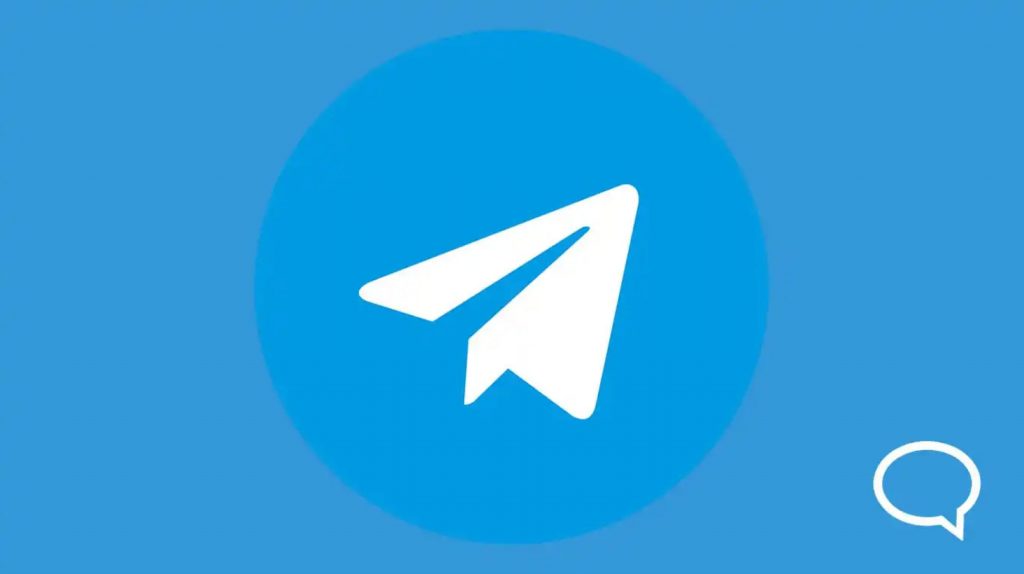
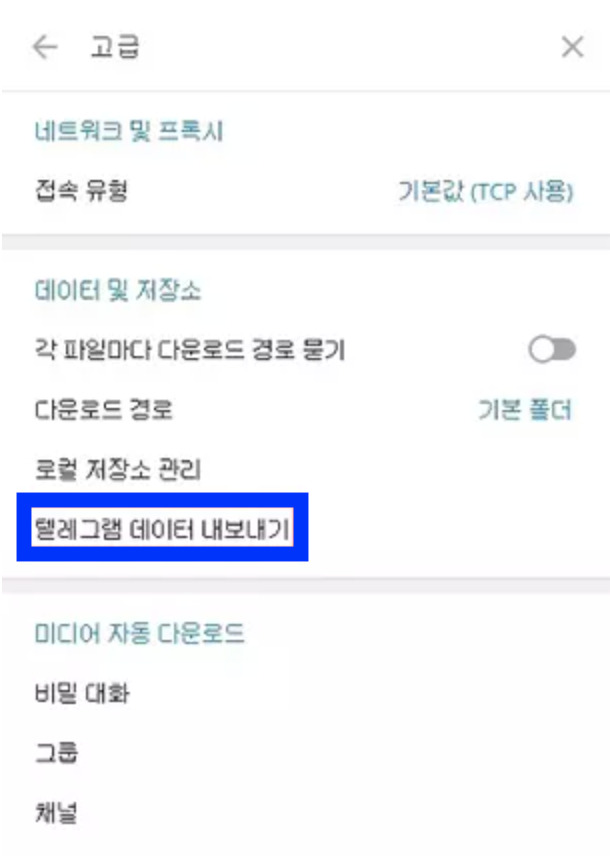
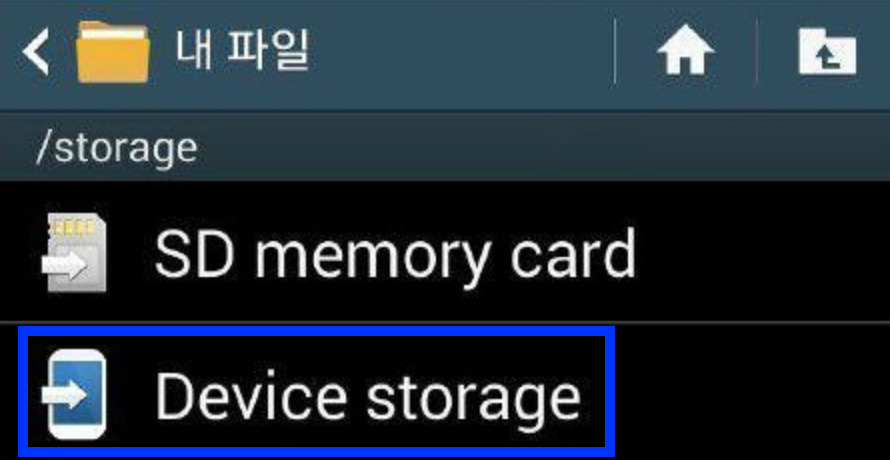
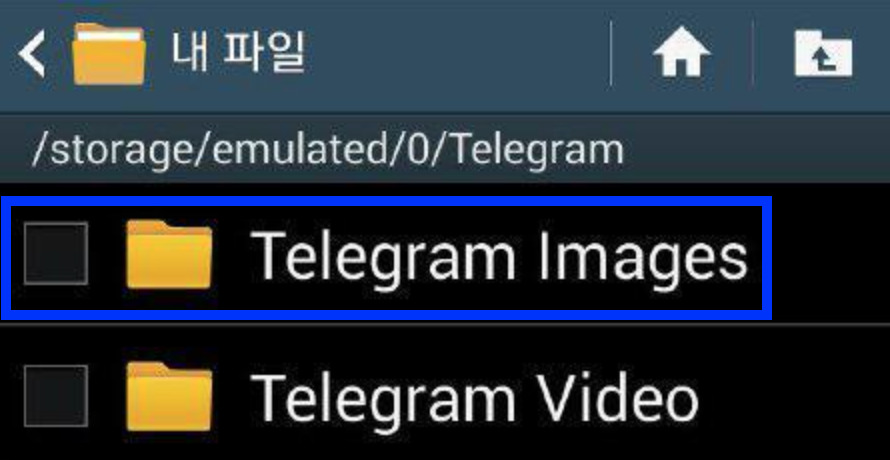

![[텔레그램 사용 Tip] 전화번호 없이 텔레그램 사용하는 방법](https://media-blog.cdnandroid.com/wp-content/uploads/sites/10/2024/07/22030443/%E1%84%8C%E1%85%A5%E1%86%AB%E1%84%92%E1%85%AA%E1%84%87%E1%85%A5%E1%86%AB%E1%84%92%E1%85%A9-%E1%84%8B%E1%85%A5%E1%86%B9%E1%84%8B%E1%85%B5-%E1%84%90%E1%85%A6%E1%86%AF%E1%84%85%E1%85%A6%E1%84%80%E1%85%B3%E1%84%85%E1%85%A2%E1%86%B7-%E1%84%89%E1%85%A1%E1%84%8B%E1%85%AD%E1%86%BC%E1%84%92%E1%85%A1%E1%84%82%E1%85%B3%E1%86%AB-%E1%84%87%E1%85%A1%E1%86%BC%E1%84%87%E1%85%A5%E1%86%B8-1024x632.jpg)
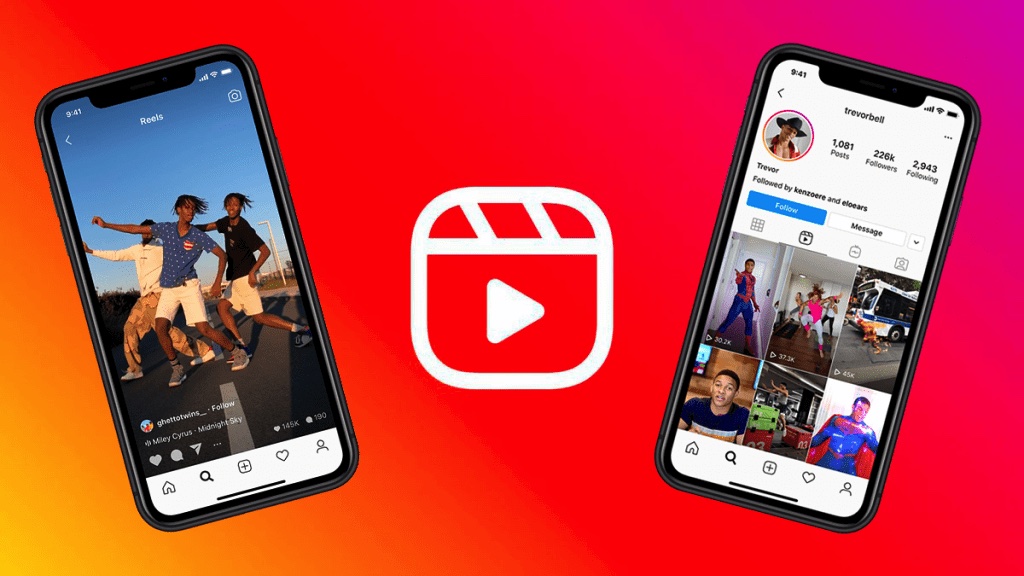
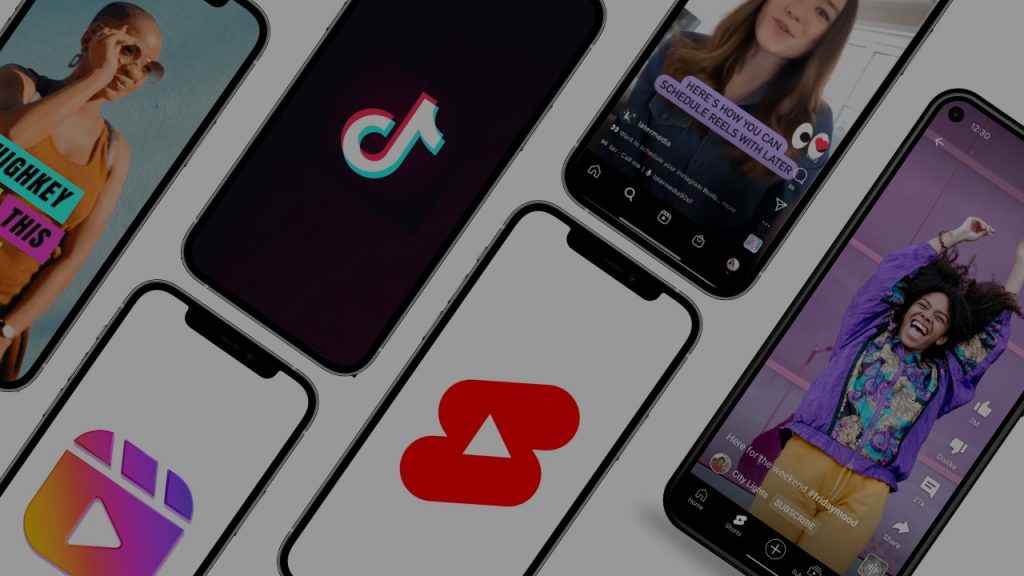

![[WhatsApp 커뮤니티 신기능] 왓츠앱 이벤트 생성 및 관리하는 방법 함께 알아봐요!](https://media-blog.cdnandroid.com/wp-content/uploads/sites/10/2024/06/24095658/%E1%84%8B%E1%85%AA%E1%86%BA%E1%84%8E%E1%85%B3%E1%84%8B%E1%85%A2%E1%86%B8-%E1%84%8B%E1%85%B5%E1%84%87%E1%85%A6%E1%86%AB%E1%84%90%E1%85%B3-%E1%84%89%E1%85%A2%E1%86%BC%E1%84%89%E1%85%A5%E1%86%BC-%E1%84%86%E1%85%B5%E1%86%BE-%E1%84%80%E1%85%AA%E1%86%AB%E1%84%85%E1%85%B5%E1%84%92%E1%85%A1%E1%84%82%E1%85%B3%E1%86%AB-%E1%84%87%E1%85%A1%E1%86%BC%E1%84%87%E1%85%A5%E1%86%B8-1024x576.jpg)